Cómo hacer una copia de seguridad de las fotos de WhatsApp en Google Photos
Publicado: 2023-02-21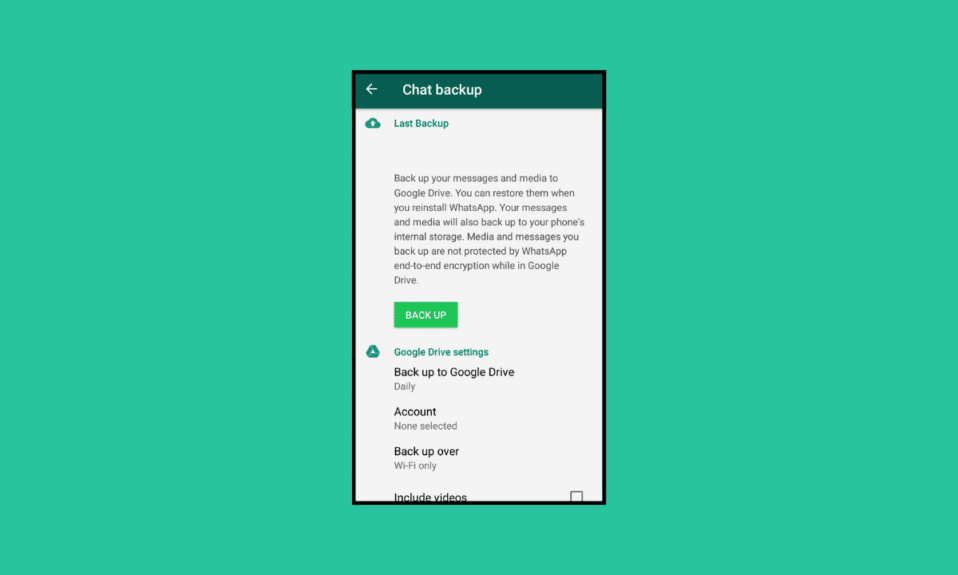
En un mundo que envuelve miles de gigabytes de datos comprimidos en pequeños paquetes, estamos limitados por las limitaciones del espacio que no está disponible para almacenar más. ¿Más nunca es suficiente? En ese caso, no más líneas poéticas. Es cierto, sin embargo, que la preocupación por el almacenamiento de datos es anterior a la seguridad de los datos. Un usuario puede usar una multitud de aplicaciones en un dispositivo, lo que aumenta la escasez de espacio. Además, el temor de perder archivos importantes es grave. En ese caso, la copia de seguridad sirve para ambos propósitos: almacenar y proteger contra la pérdida accidental de archivos. Este artículo nos permitirá obtener información sobre cómo hacer una copia de seguridad de las fotos de WhatsApp en Google Photos. También aprenderá cómo sincroniza las fotos de WhatsApp con Google Photos en tiempo real.
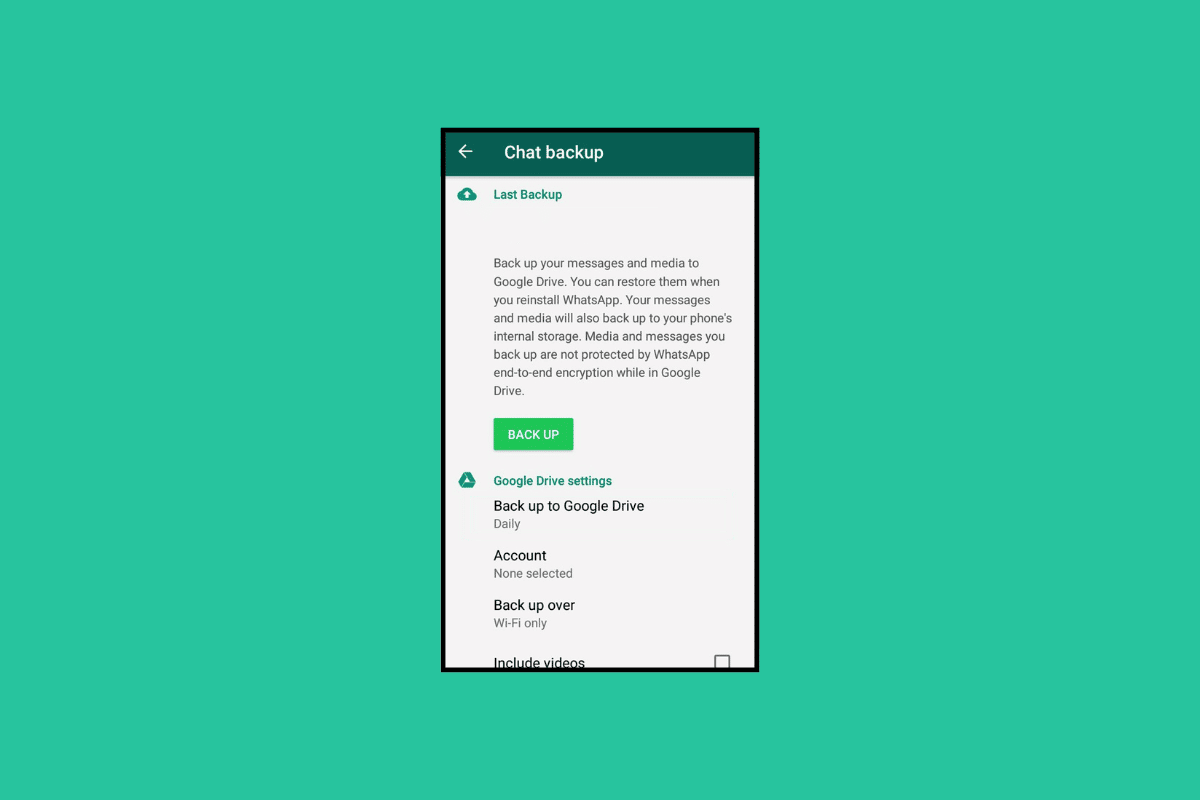
Cómo hacer una copia de seguridad de las fotos de WhatsApp en Google Photos
La copia de seguridad es un proceso que crea y almacena copias en línea o fuera de línea de datos vitales que el usuario desea proteger contra cualquier tipo de pérdida de datos. Estos datos de copia de seguridad se pueden recuperar cuando sea necesario. La pérdida de datos puede desencadenarse debido a problemas de hardware o software, corrupción de datos, un ataque de malware o virus, o incluso un formateo accidental del almacenamiento. Si bien WhatsApp es una plataforma atractiva y de mensajería utilizada tanto a nivel personal como profesional, los archivos en forma de datos de texto, imágenes, videos y documentos, todo tiende a tener un propósito y puede ser crítico para alguien u otro. Dicho esto, cómo hacer una copia de seguridad de las imágenes de WhatsApp.
¿Cómo hacer una copia de seguridad de las fotos de WhatsApp en Google Photos en Android?
Hemos enumerado a continuación los métodos para crear una copia de seguridad y almacenar las imágenes en Google Drive si usa un teléfono Android.
Método 1: Copia de seguridad de la carpeta de imágenes de WhatsApp
En el primer método, aprenderemos cómo hacer una copia de seguridad de la carpeta completa de imágenes de WhatsApp en Google Drive en un teléfono móvil.
1. Abra la aplicación Google Photos en su teléfono.
2. Toque el ícono Perfil en la esquina superior derecha de la pantalla.
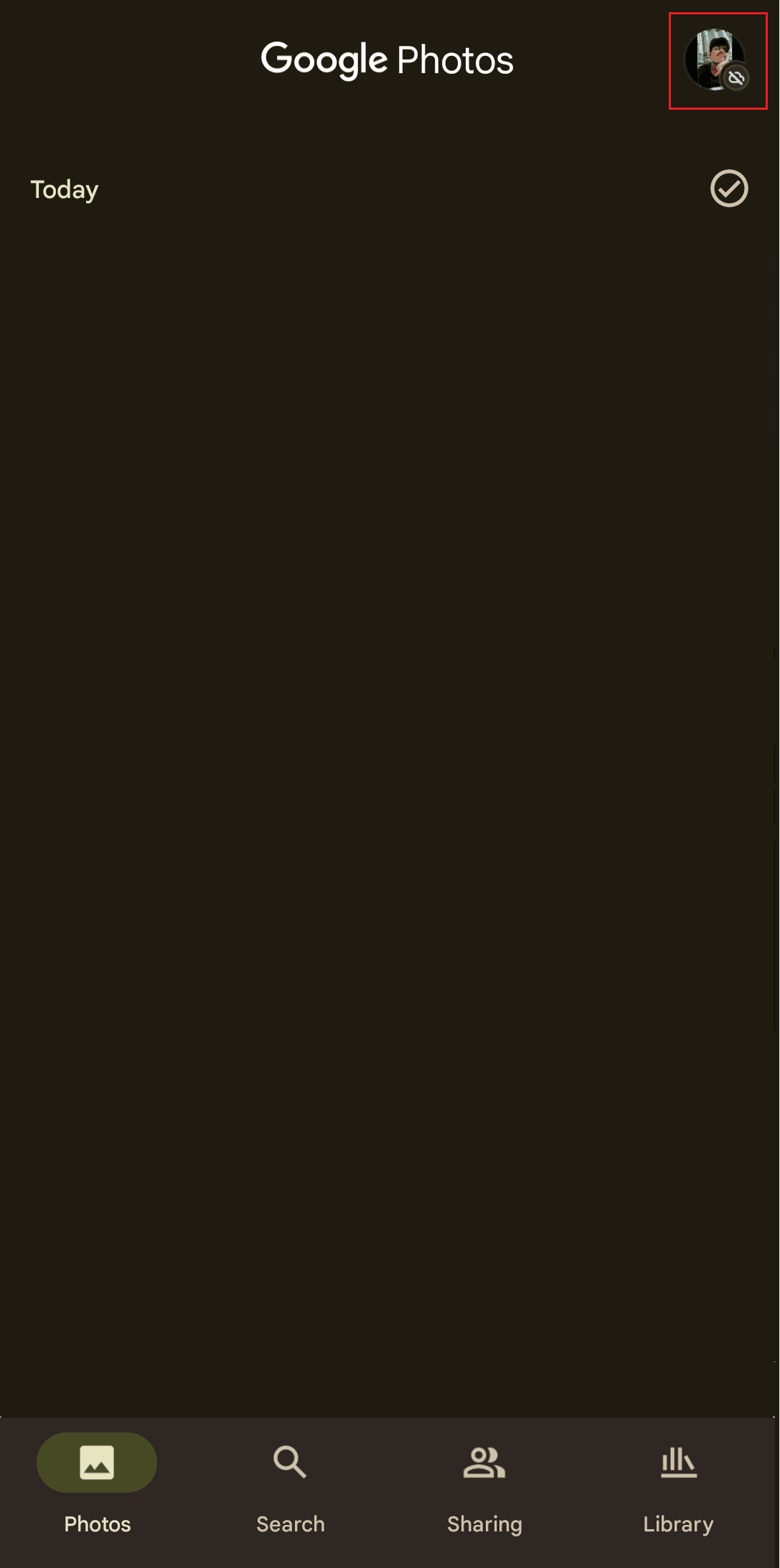
3. Pulse en Ajustes de fotos .
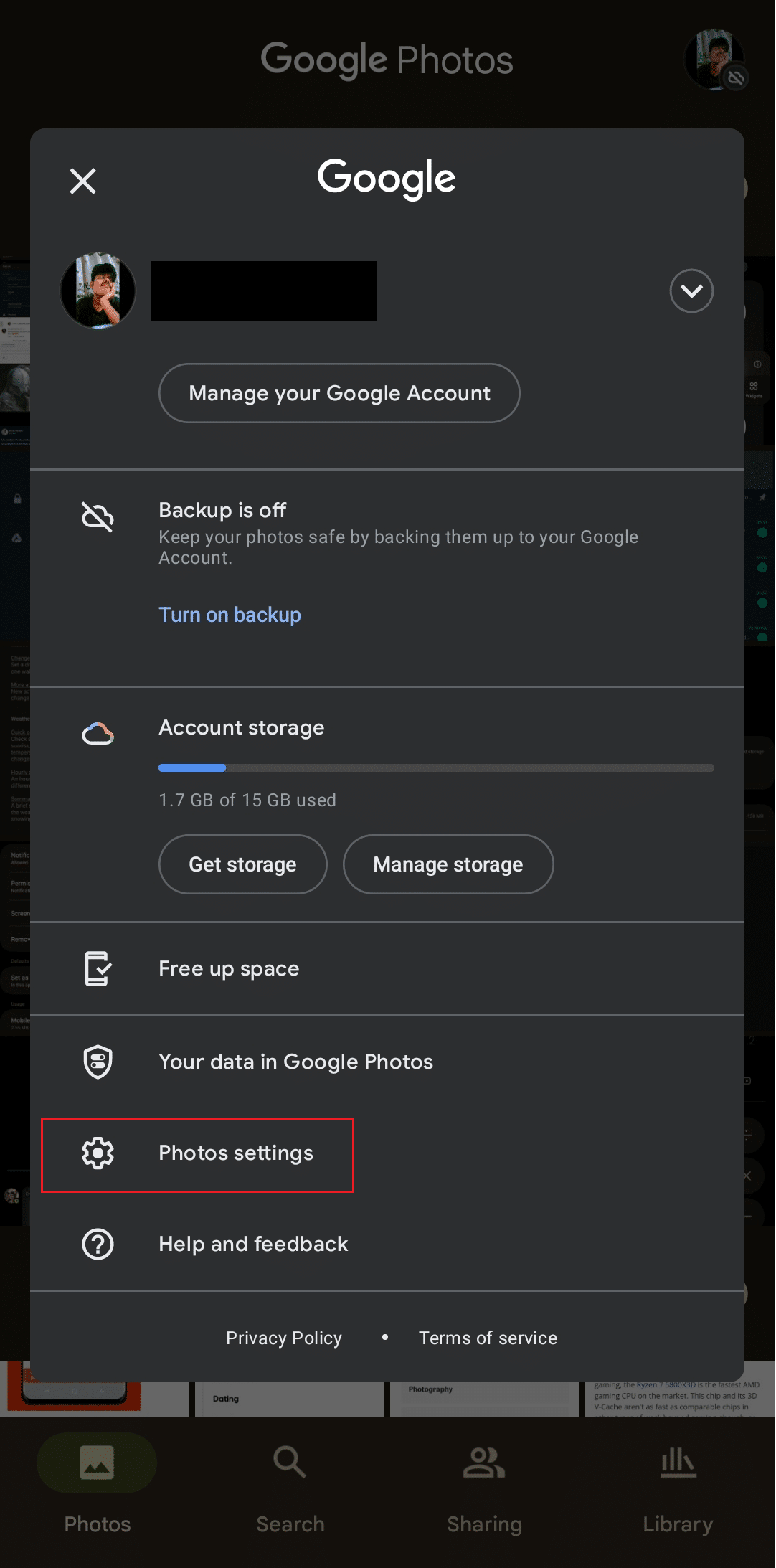
4. Pulse en Copia de seguridad y active el interruptor para ello.
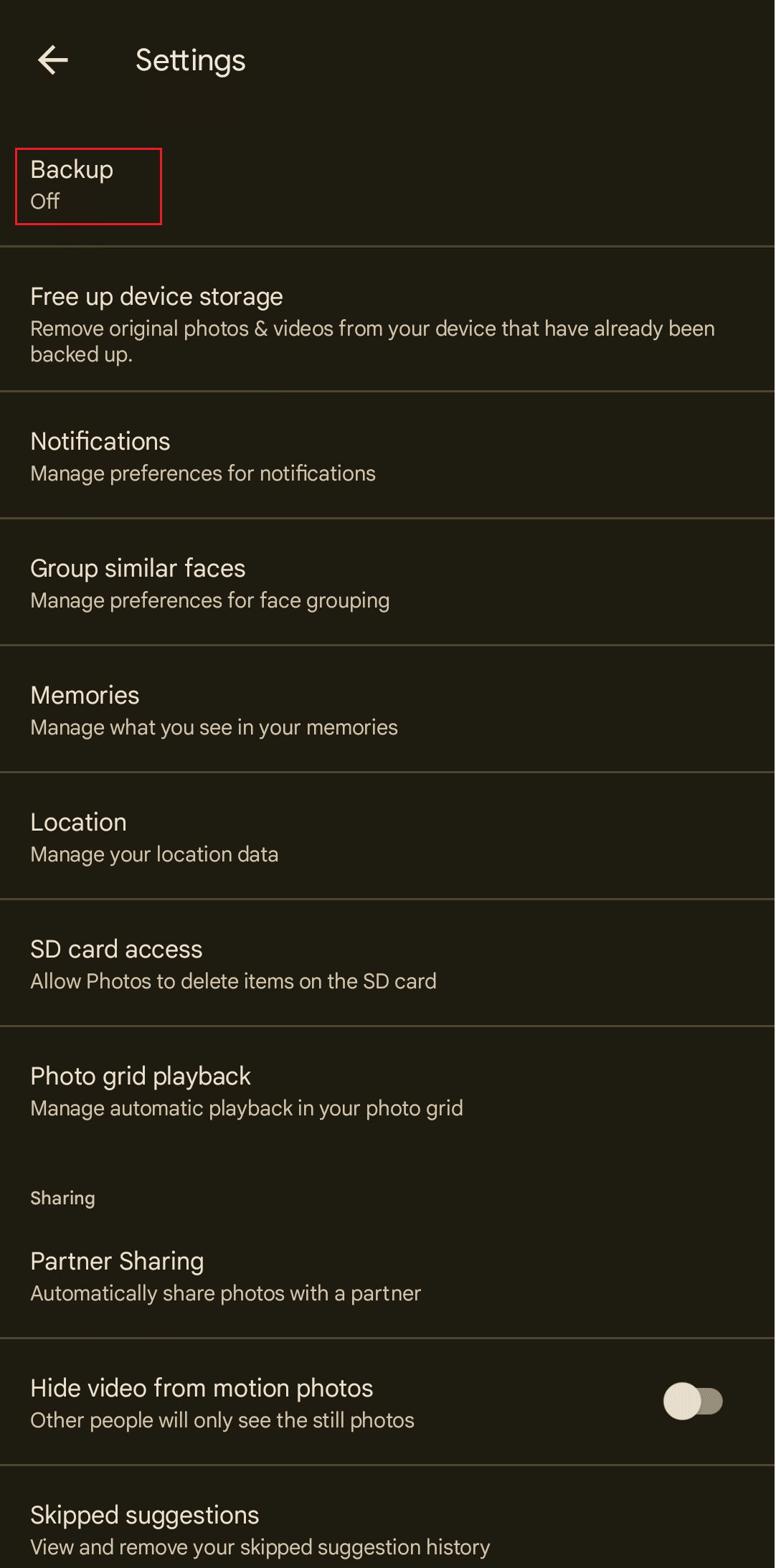
5. Ahora, toque Copia de seguridad de las carpetas del dispositivo .
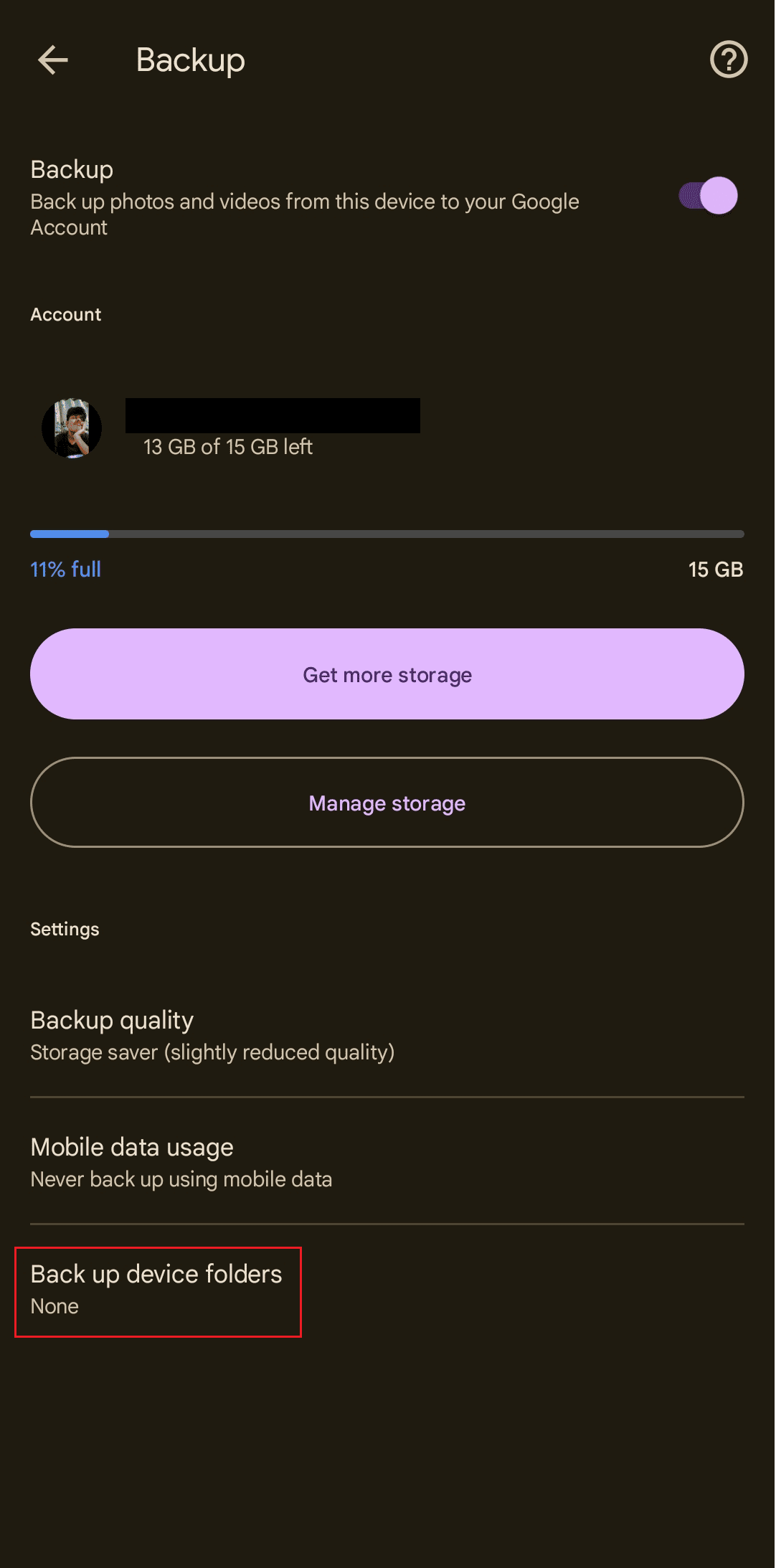
6. En la lista de carpetas, active el conmutador de la carpeta Imágenes de WhatsApp .
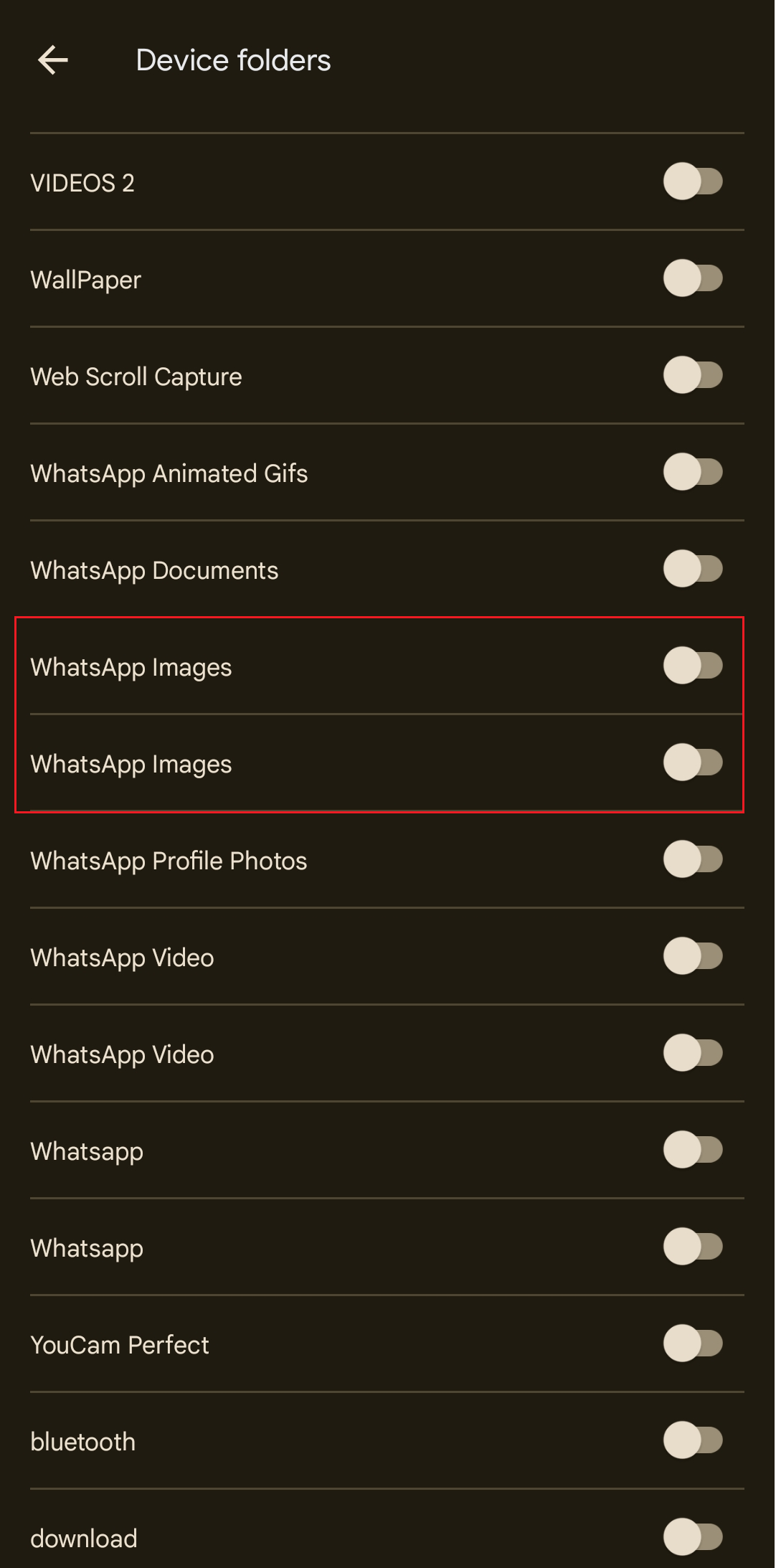
Ahora Google Photos hará una copia de seguridad de las imágenes de WhatsApp en su cuenta de Google automáticamente.
Nota : si desea sincronizar las fotos de WhatsApp con Google Photos, tenga en cuenta que después de seguir los pasos antes mencionados, ambas aplicaciones permanecerán sincronizadas. Cualquier imagen recibida y descargada en WhatsApp se copiaría automáticamente en Google Photos. Sin embargo, debe tener en cuenta que la copia de seguridad y la sincronización requieren una conexión de datos y, si tiene una buena conexión de datos, ambas aplicaciones mantendrán una sincronización en tiempo real.
Lea también : Repare las fotos de WhatsApp que no se respaldan en Google Photos en Android
Método 2: copia de seguridad de las imágenes de WhatsApp seleccionadas
En caso de que no desee realizar una copia de seguridad de la carpeta completa de WhatsApp, Google Photos también conserva la copia de seguridad de las imágenes específicas que desea guardar. Este método le enseñará cómo hacer una copia de seguridad de las fotos de WhatsApp en Google Photos conservando la elección del usuario.
1. Inicie Google Photos en su teléfono.
2. Desde la pantalla de inicio de Google Photos, toque la pestaña Biblioteca .
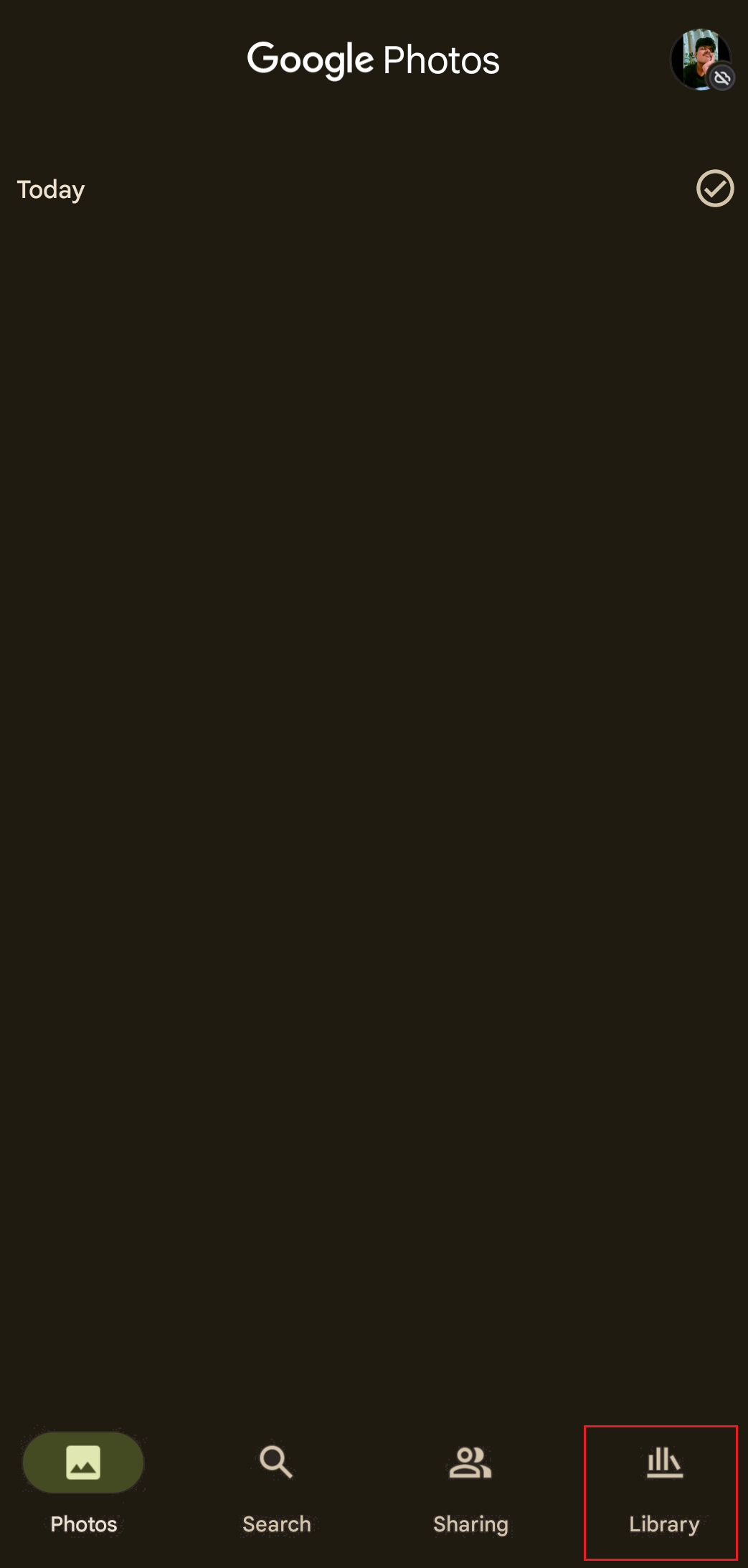
3. Deslice hacia abajo y toque la carpeta Imágenes de WhatsApp para abrirla.
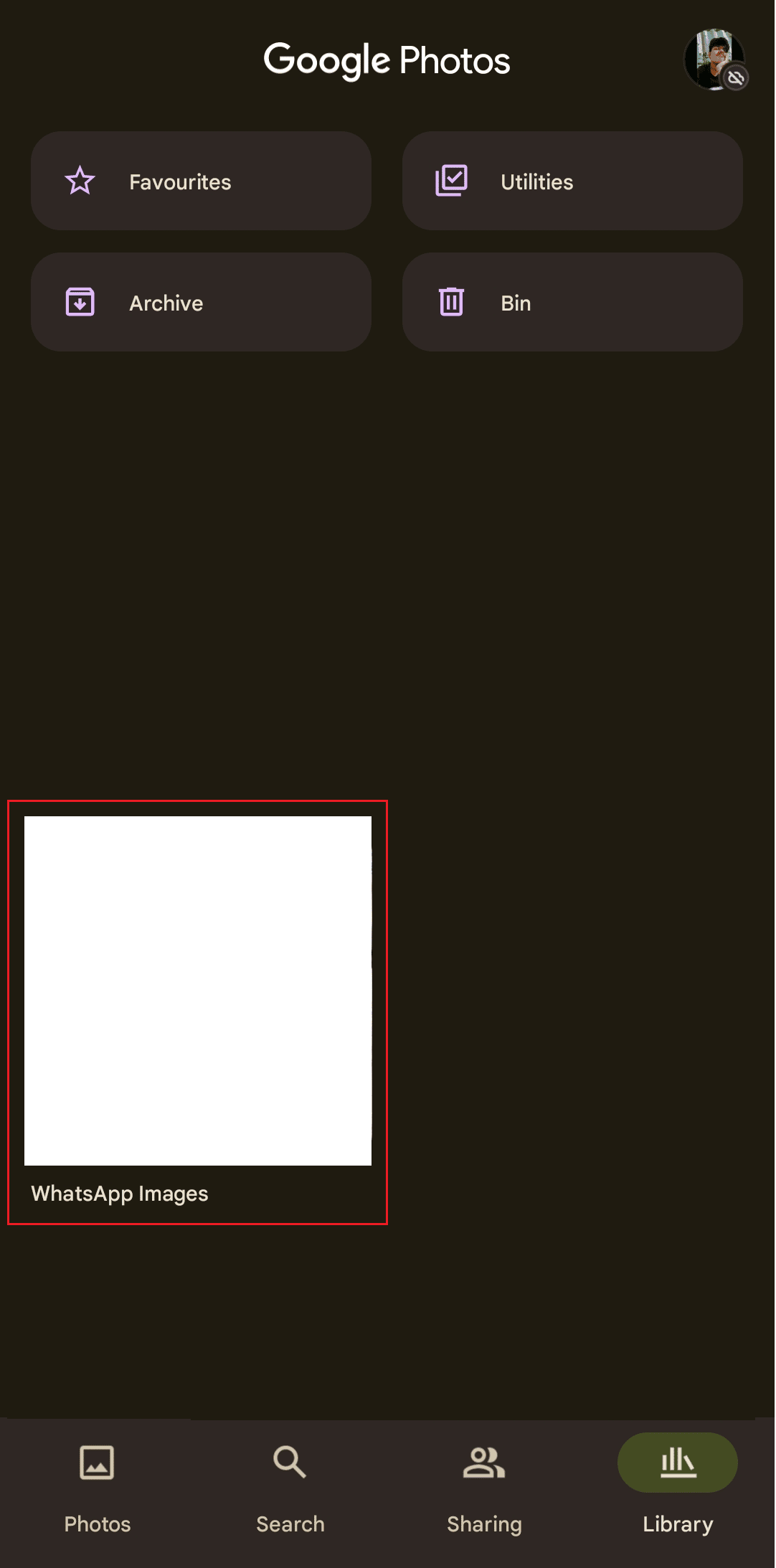
4. Seleccione las imágenes deseadas de las que desea crear una copia de seguridad.
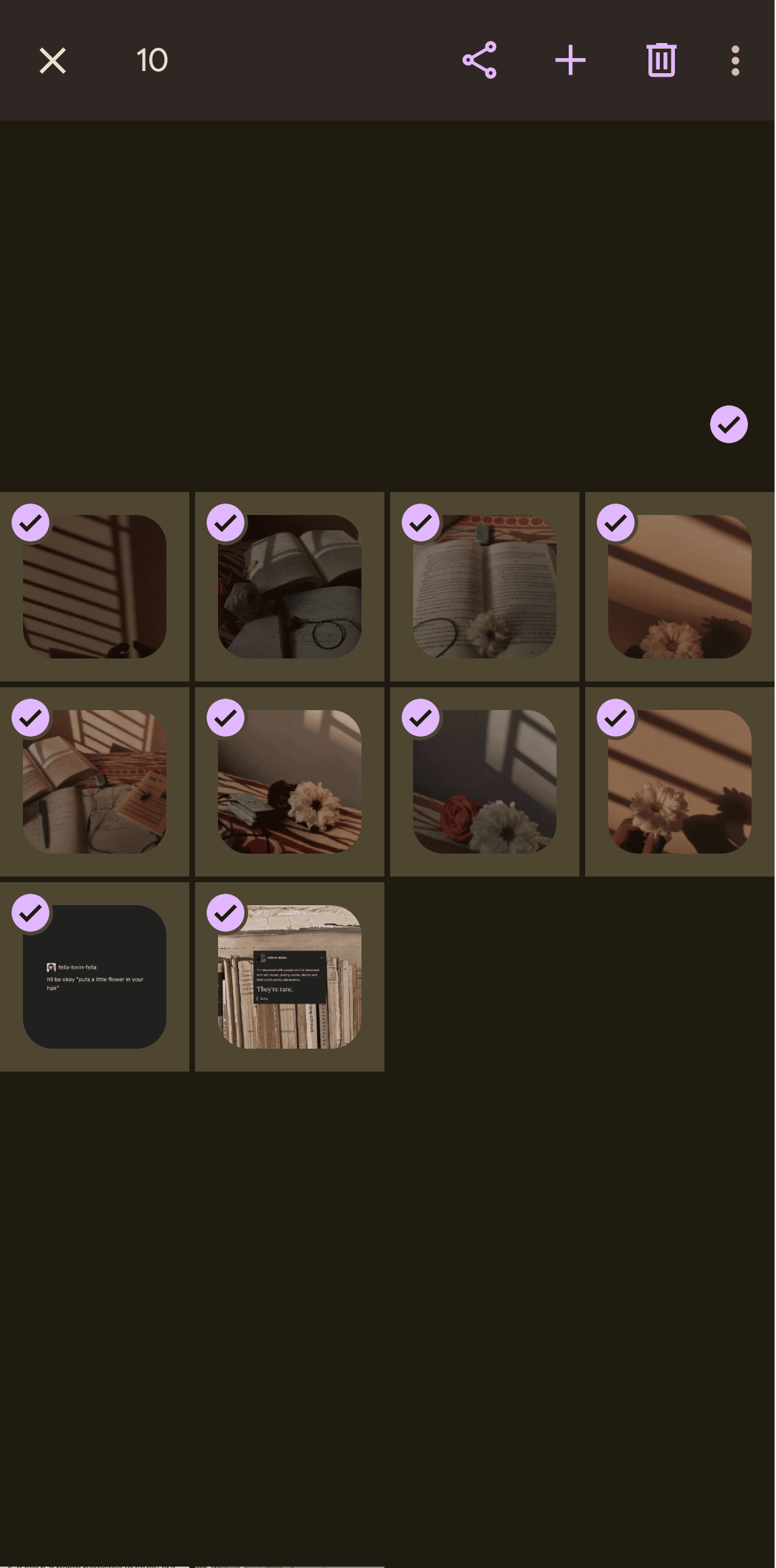
5. En la esquina superior derecha, toca el ícono de tres puntos .
6. Pulse sobre la opción Hacer copia de seguridad ahora .
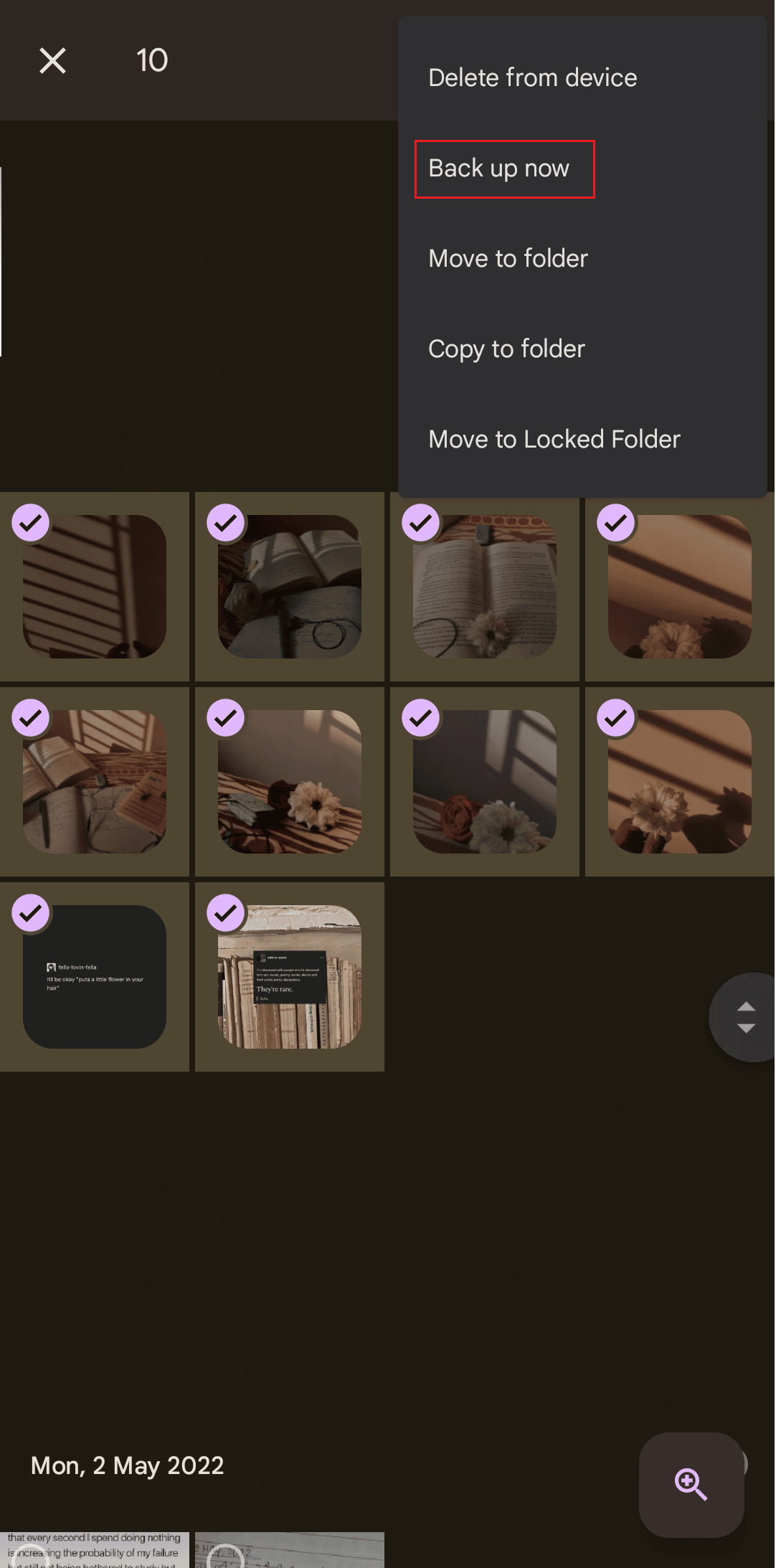
Las imágenes que seleccionó ahora se crearán como copias de seguridad en Google Drive.
Método 3: copia de seguridad de todo WhatsApp en Google Drive
La opción nativa para crear una copia de seguridad de WhatsApp crea una base de datos, un archivo de copia de seguridad en Google Drive que se puede restaurar en WhatsApp al reinstalarlo o por cualquier otro motivo.
1. Abra la aplicación WhatsApp en su teléfono Android o iOS.

2. Toca el ícono de tres puntos .
3. Luego, seleccione Configuración .
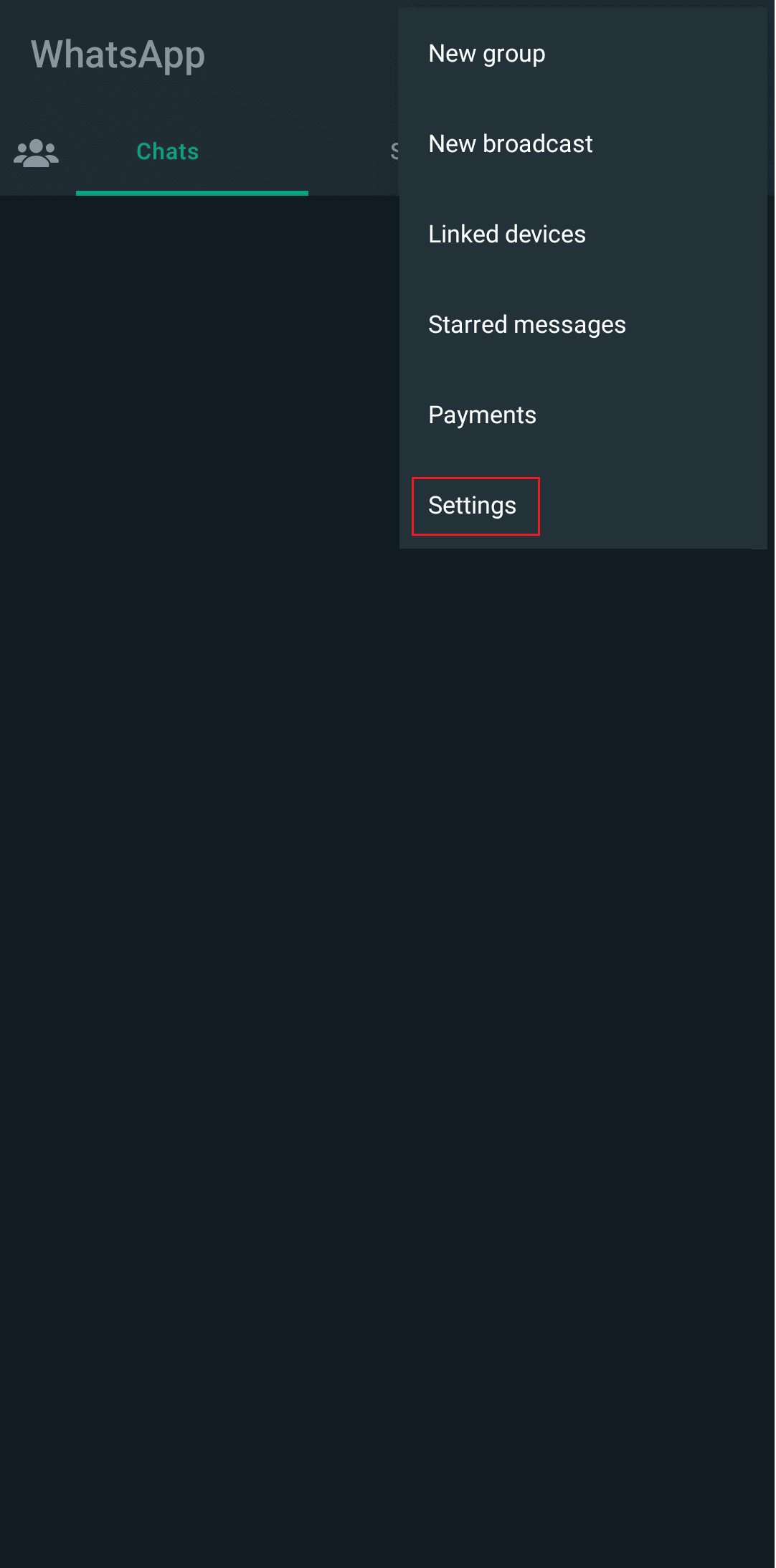
4. Toque la opción Chats del menú.
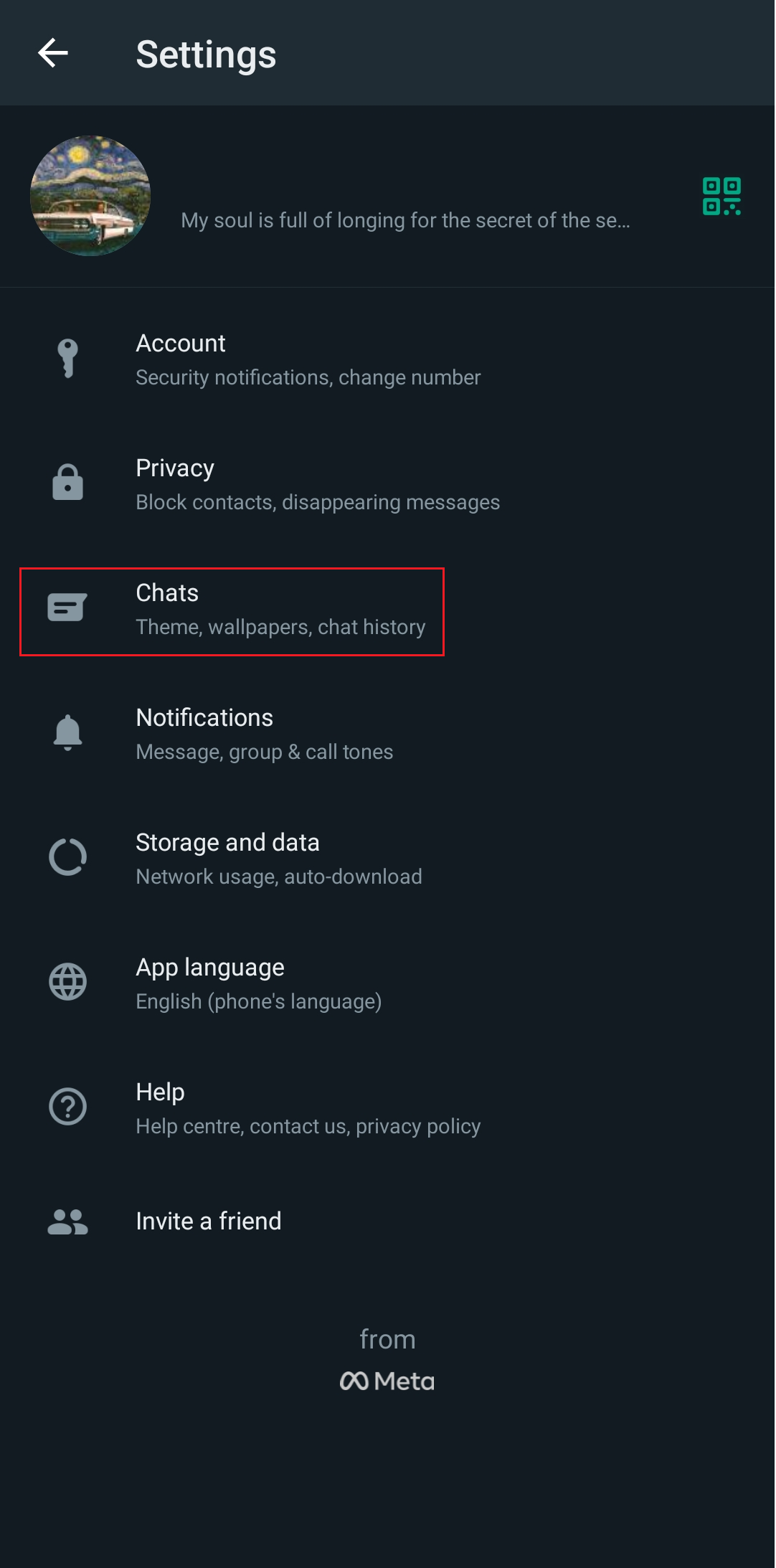
5. Pulse en Copia de seguridad de chat .
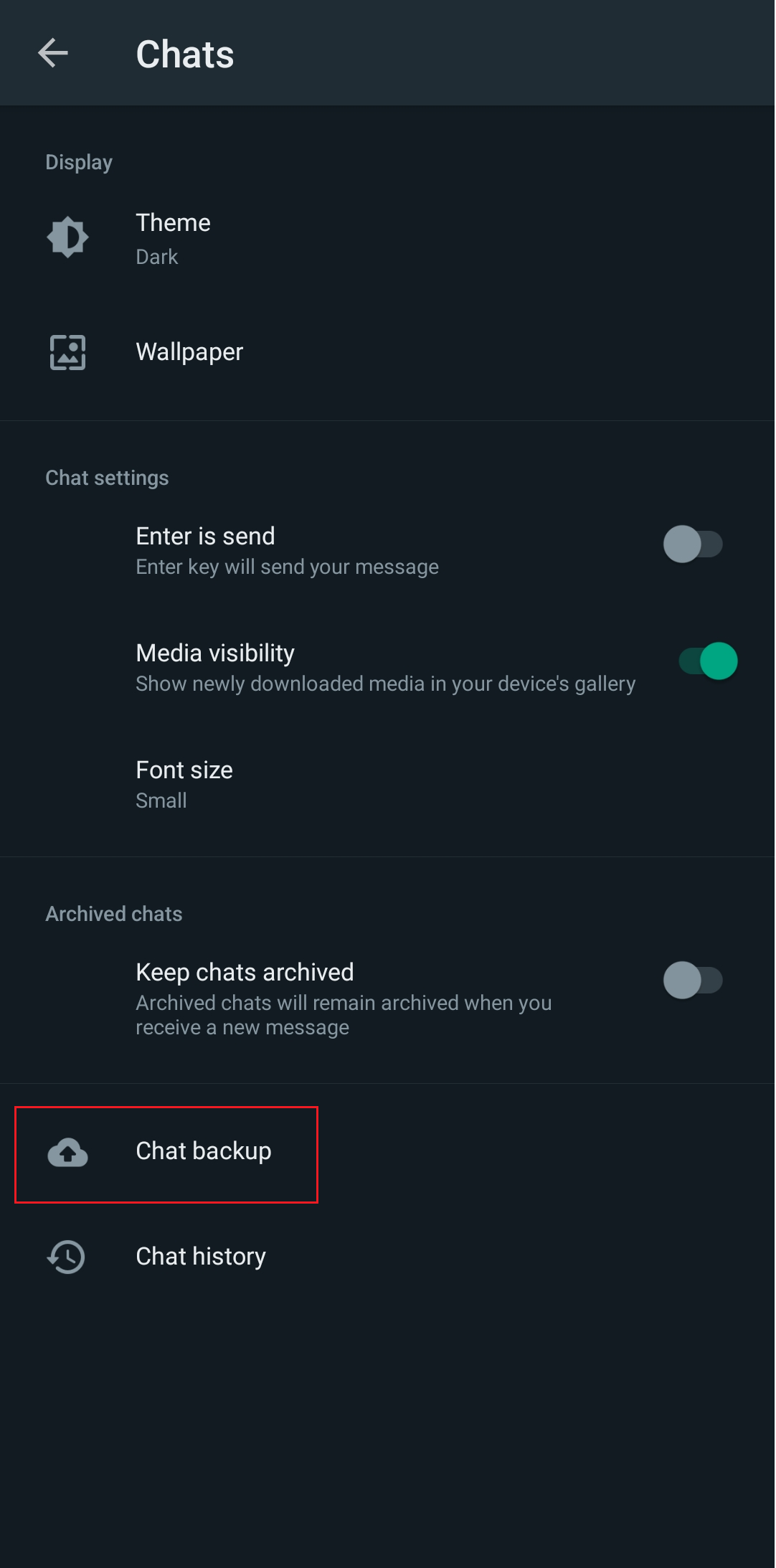
6. Toque la opción Cuenta de Google y agregue su cuenta de Gmail .
7. Toque Copia de seguridad en Google Drive y elija el período de tiempo y la frecuencia deseados después de los cuales desea que WhatsApp cree una copia de seguridad de los chats y archivos en Google Drive.
8. Pulse en Copia de seguridad .
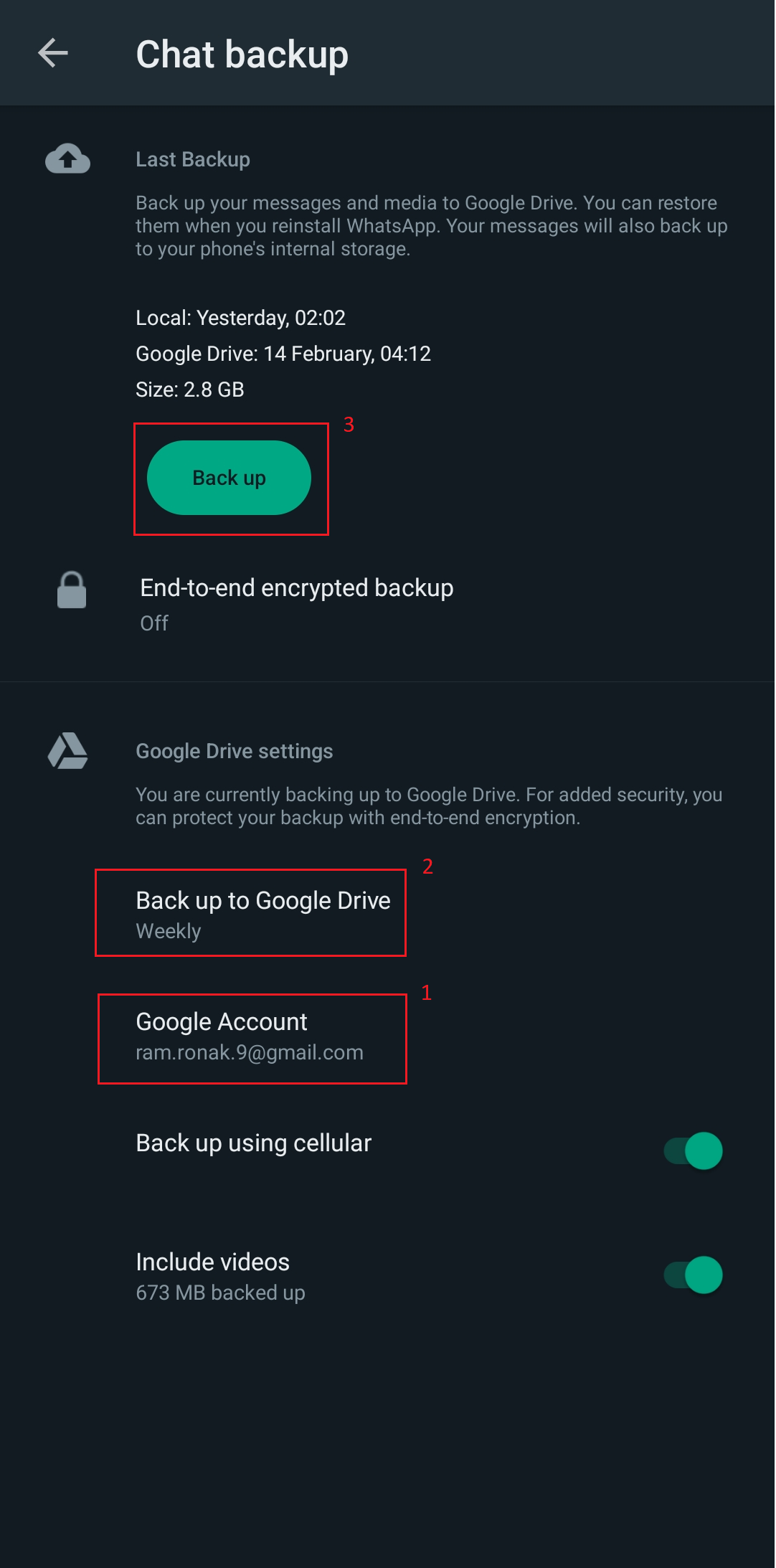
Ahora, además de cómo hacer una copia de seguridad de las fotos de WhatsApp en Google Photos, los pasos anteriores de WhatsApp ahora guardarán automáticamente un archivo de copia de seguridad completo en Google Drive en el período de tiempo que haya elegido.
Lea también : Arreglar No recibir mensajes de WhatsApp a menos que abra la aplicación
¿Cómo hacer una copia de seguridad de las imágenes de WhatsApp en Google Photos en iOS?
WhatsApp no puede realizar una copia de seguridad completa en iPhone a Google Drive directamente. Desde iPhone o iCloud, Google Drive creará una copia de seguridad de las fotos en Google Fotos, los contactos se copiarán en Contactos de Google y Calendar se copiará en Google Calendar, como se menciona en el Centro de ayuda de Google Drive.
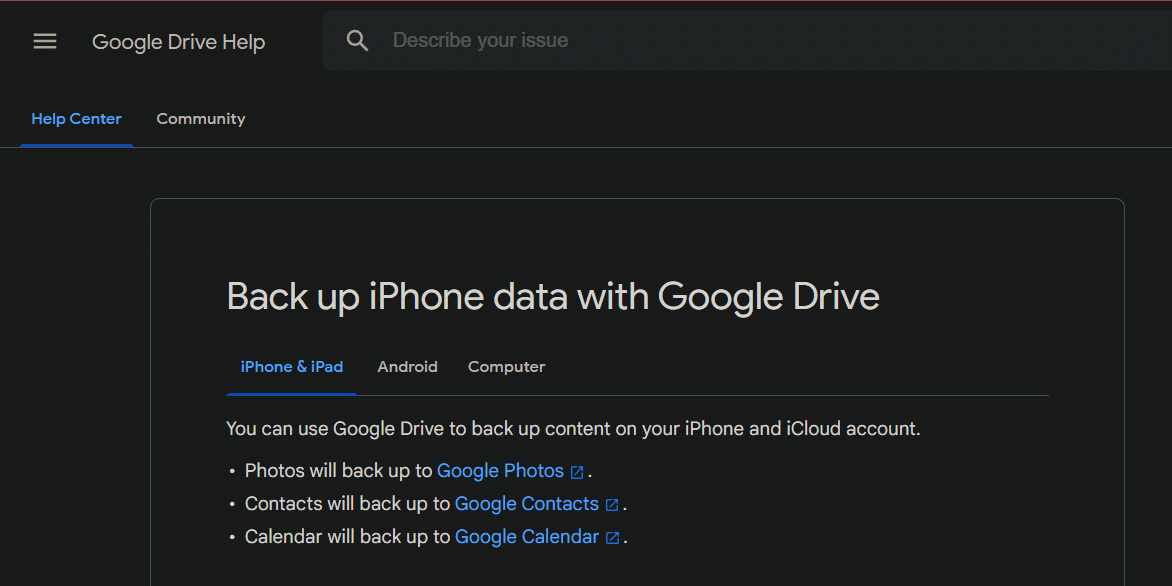
Si usa WhatsApp en su iPhone y desea hacer una copia de seguridad de las fotos recibidas allí en Google Drive, seamos claros: transferir datos directamente desde un iPhone a Google Drive todavía no es el método más conveniente y hay un largo camino por recorrer.
Método 1: sincronizar imágenes de WhatsApp en iPhone y Google Drive
Este método de copia de seguridad y restauración ligeramente complicado e inadecuado se puede utilizar para guardar archivos de imagen al menos en forma de copias de seguridad.
Paso I: Guarde las imágenes de WhatsApp en Camera Roll
1. Inicie WhatsApp en su iPhone.
2. Pulse sobre Configuración .
3. Pulse sobre la opción Chats .
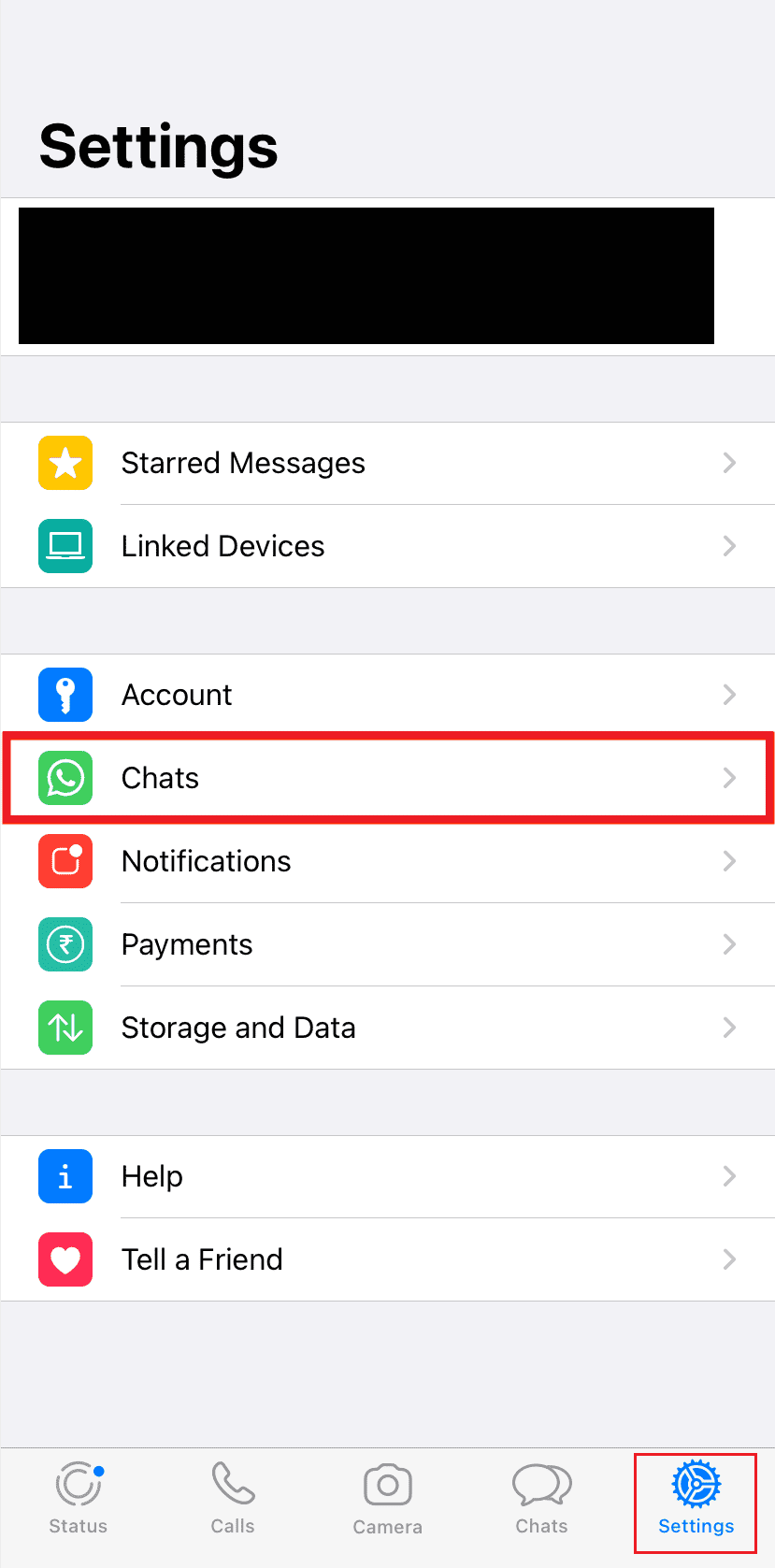
4. Active el interruptor para la opción Guardar en rollo de cámara .

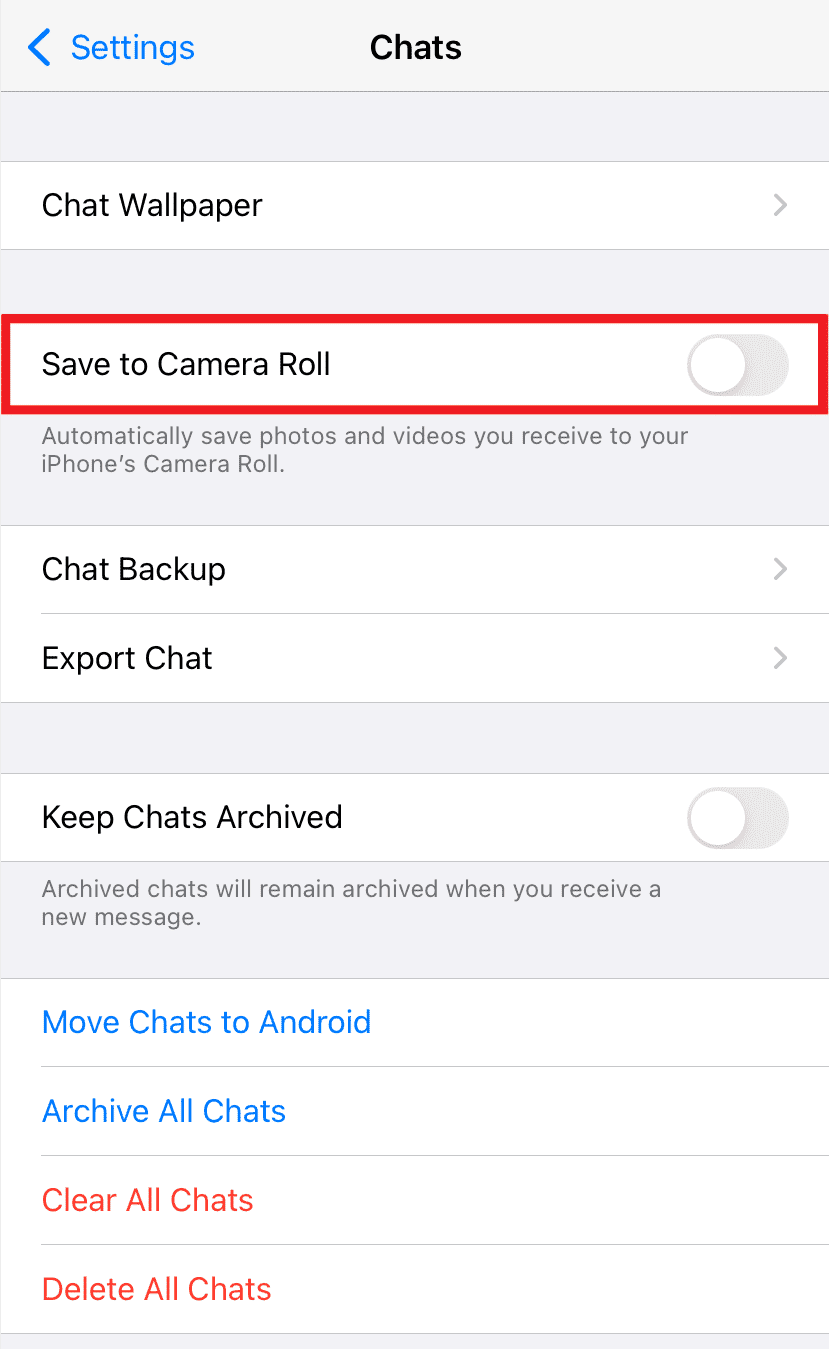
Después de esto, las imágenes que recibas en WhatsApp se guardarán en el carrete de la cámara del iPhone. Desde aquí, esto se puede hacer una copia de seguridad en Google Drive. Si bien no puede restaurar estas imágenes de respaldo, se guardarán en Google Drive y se podrá acceder a ellas cuando sea necesario.
Paso II: copia de seguridad de las fotos de WhatsApp en Google Photos
Para hacer una copia de seguridad de las imágenes en Google Drive desde un iPhone:
Nota : esta sincronización de fotos de WhatsApp con Google Photos no es una sincronización en tiempo real y el usuario siempre tendrá que realizarla manualmente.
1. Inicie la aplicación Google Photos en su iPhone.
Nota : Inicie sesión en su cuenta de Google si aún no ha iniciado sesión.
2. Toca el icono de tu perfil en la esquina superior derecha.
3. Pulse sobre la opción de configuración de Google Photos .
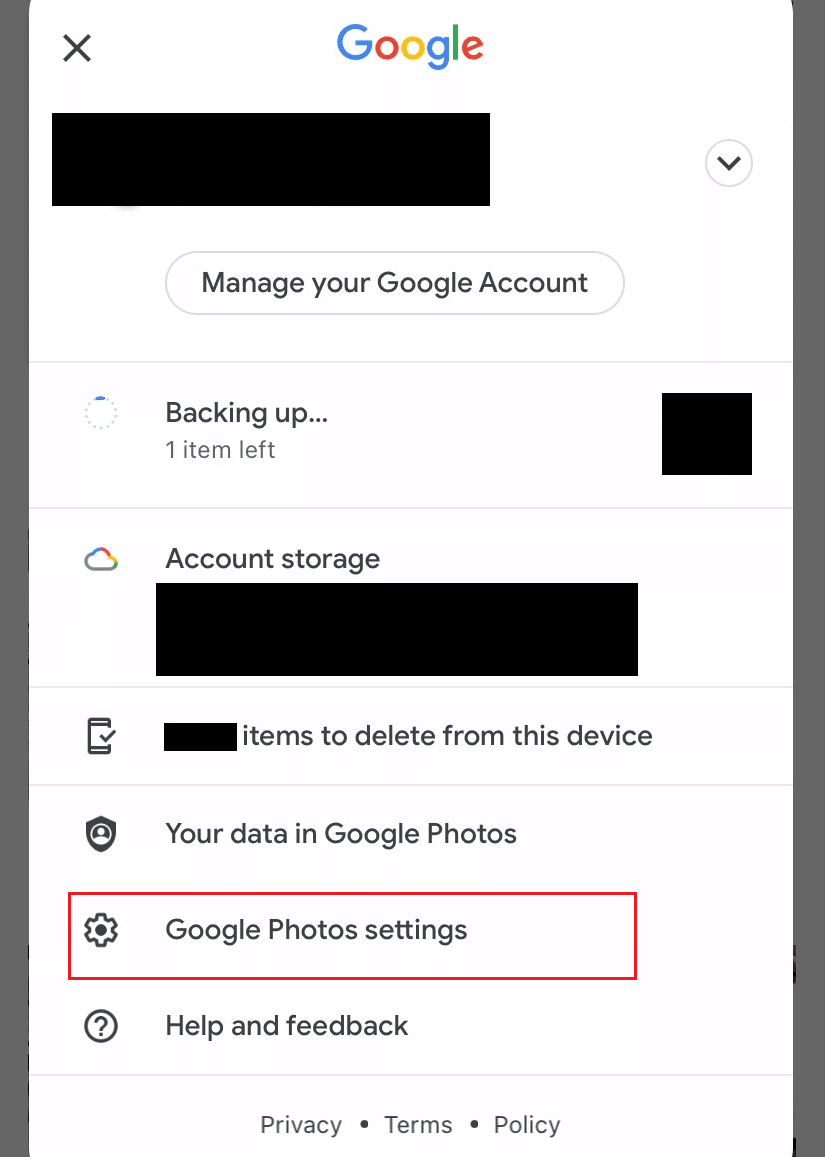
4. Pulse en Copia de seguridad y sincronización .
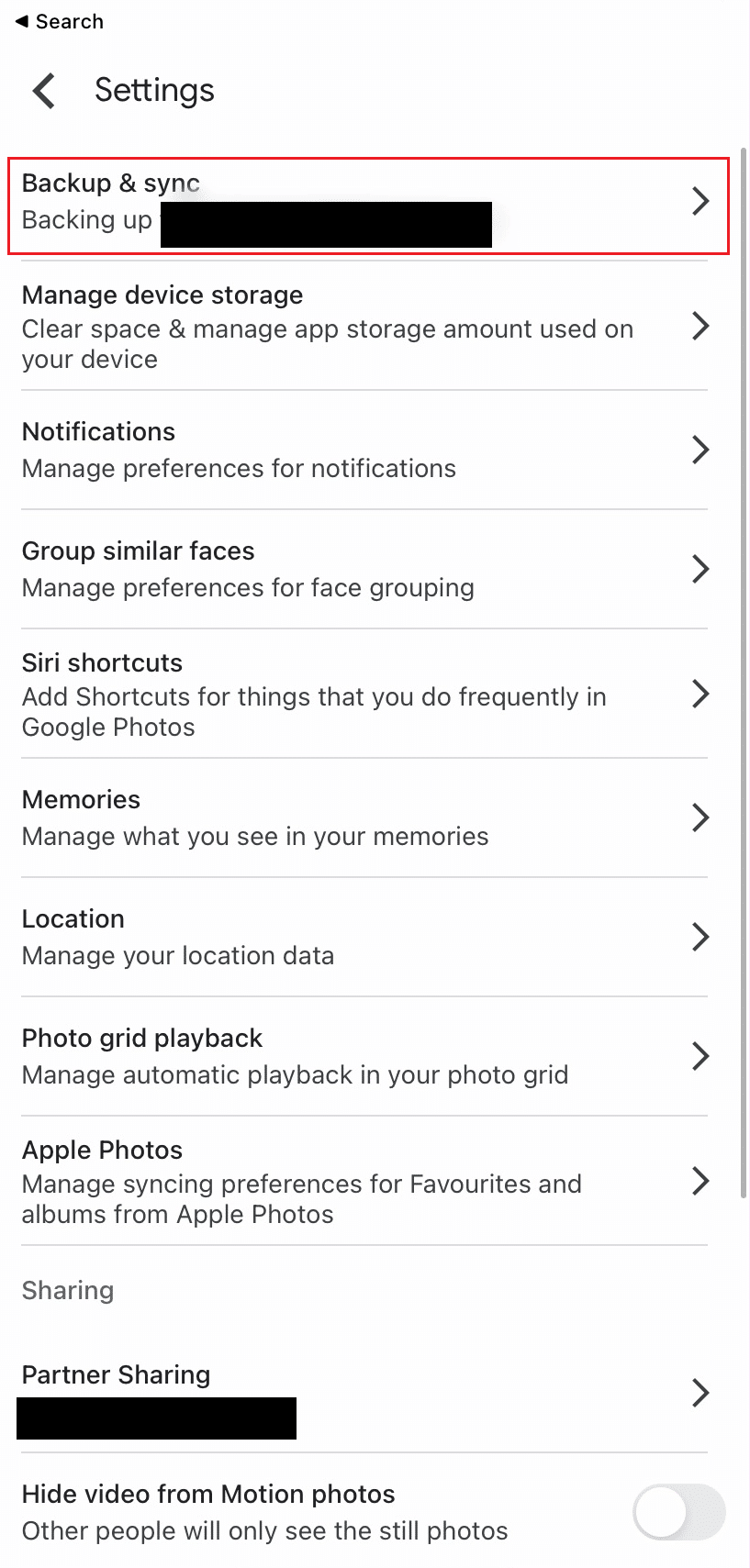
5. Active el interruptor de la opción Copia de seguridad y sincronización .
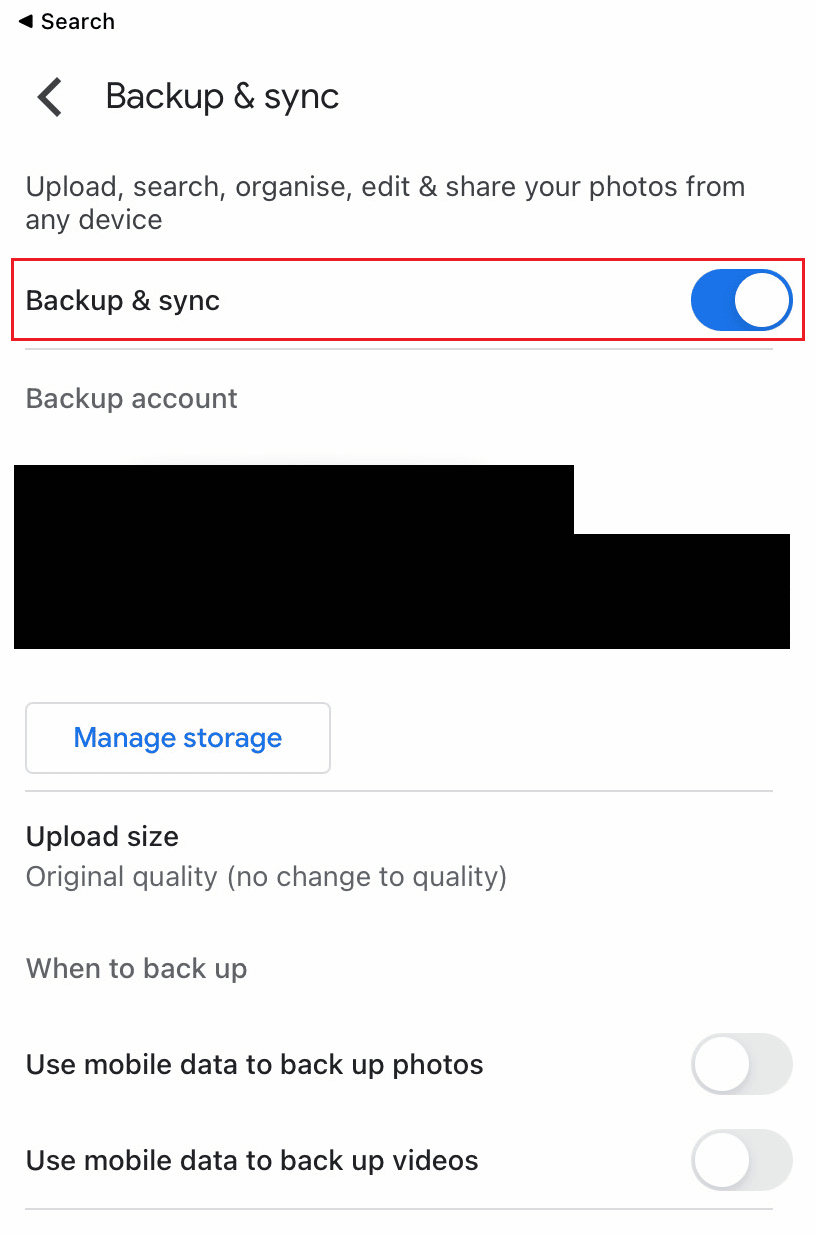
Lea también : 10 formas de arreglar las fotos de Google que no muestran todas las fotos
Método 2: desde la aplicación iTunes en una PC con Windows
Otro método impopular puede ser transferir imágenes de WhatsApp a un dispositivo Android a través de una PC y luego crear una copia de seguridad en Google Drive. Como dijimos, lleva una eternidad, pero por el momento, eso es lo que puede hacer si no desea instalar una aplicación de terceros. Este método se puede usar para importar fotos desde iPhone a una PC con Windows conectando el teléfono a la computadora.
1. Conecte su dispositivo iOS a la PC mediante un cable USB .
2. Desbloquee su dispositivo para un funcionamiento ininterrumpido porque la PC no reconoce el dispositivo en un estado bloqueado.
Nota : si algún aviso en su dispositivo iOS le pide que verifique el dispositivo habilitando la confianza, toque Confiar o Permitir para continuar .
3. En su PC con Windows, inicie la aplicación Explorador de archivos y abra la sección Esta PC .
4. Haga clic derecho en el dispositivo iOS desde la sección Dispositivos y unidades .
5. Haga clic en la opción Importar imágenes y videos del menú contextual.
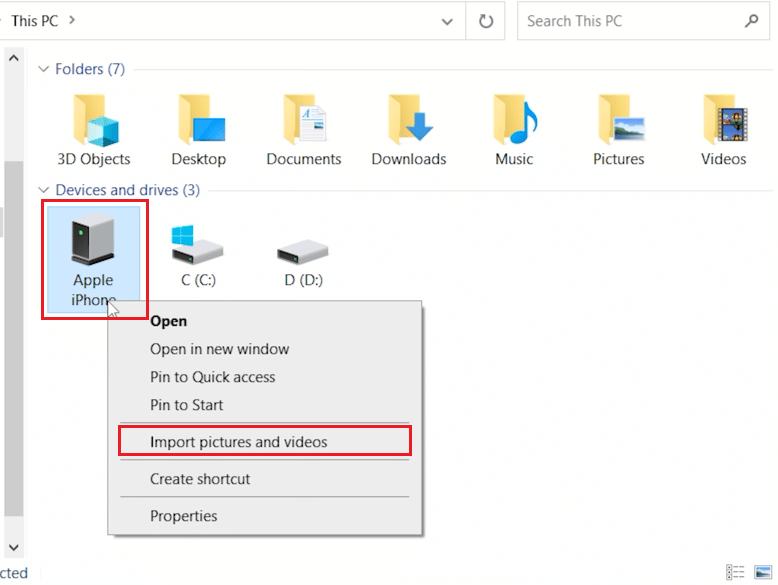
6. Seleccione el botón de opción Revisar, organizar y agrupar elementos para importar .
7. Haga clic en Más opciones y seleccione la carpeta de destino deseada en la PC para guardar las imágenes y videos.
8. Luego, haga clic en Siguiente .
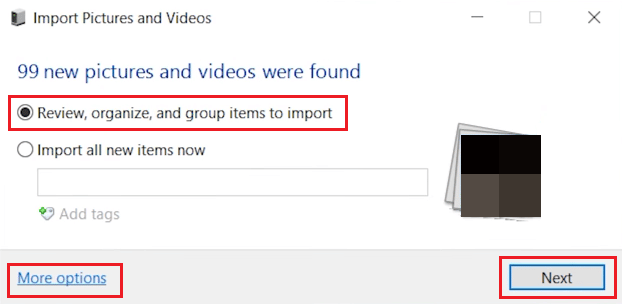
9. Seleccione las imágenes de WhatsApp que desee importar y haga clic en Importar . Espere hasta que se transfieran.
10. Ahora, inicie Google Chrome y navegue a su cuenta de Google Photos.
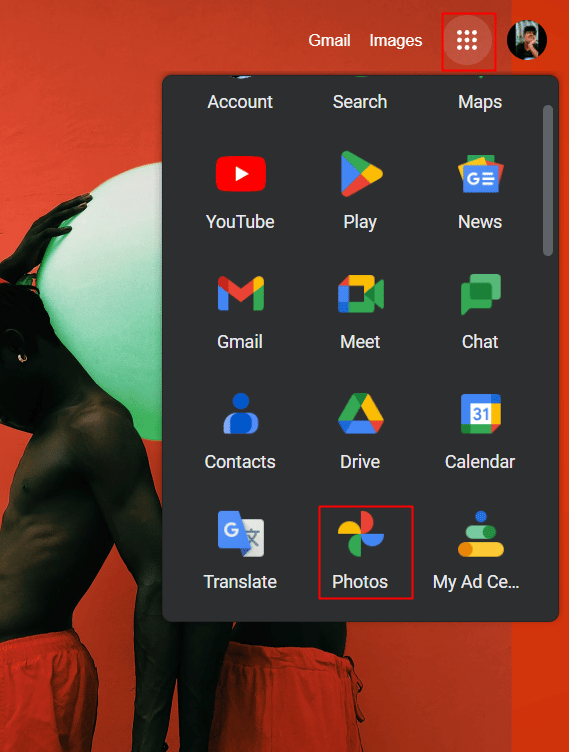
11. Haga clic en +Importar desde la parte superior.
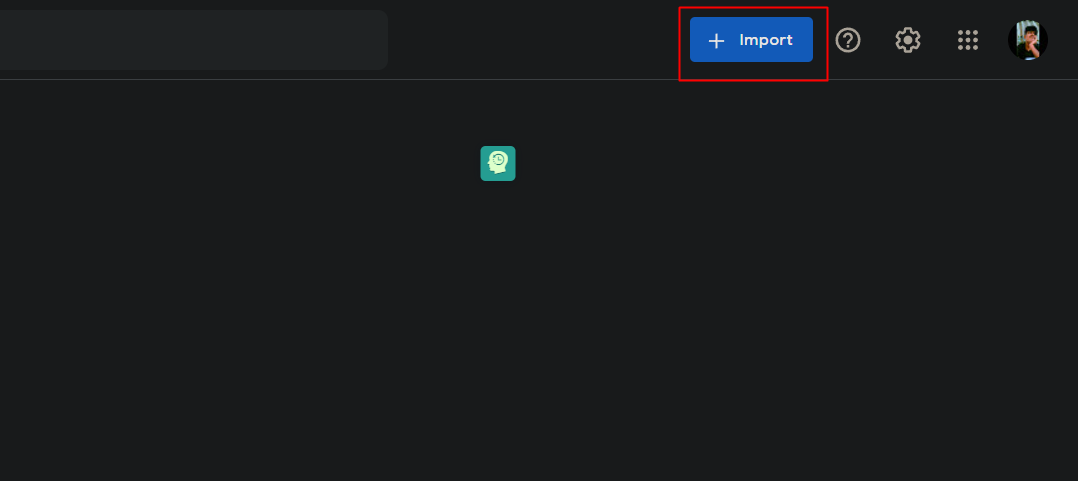
12. Seleccione Computadora en la sección CARGAR DESDE.
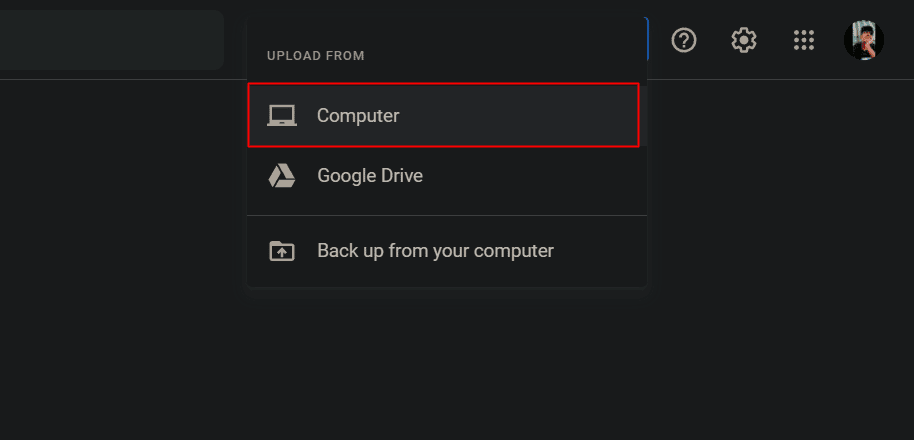
13. Seleccione las imágenes de WhatsApp importadas que desea importar a Google Photos.
14. Haga clic en Abrir para cargar como copias de seguridad en Google Fotos.
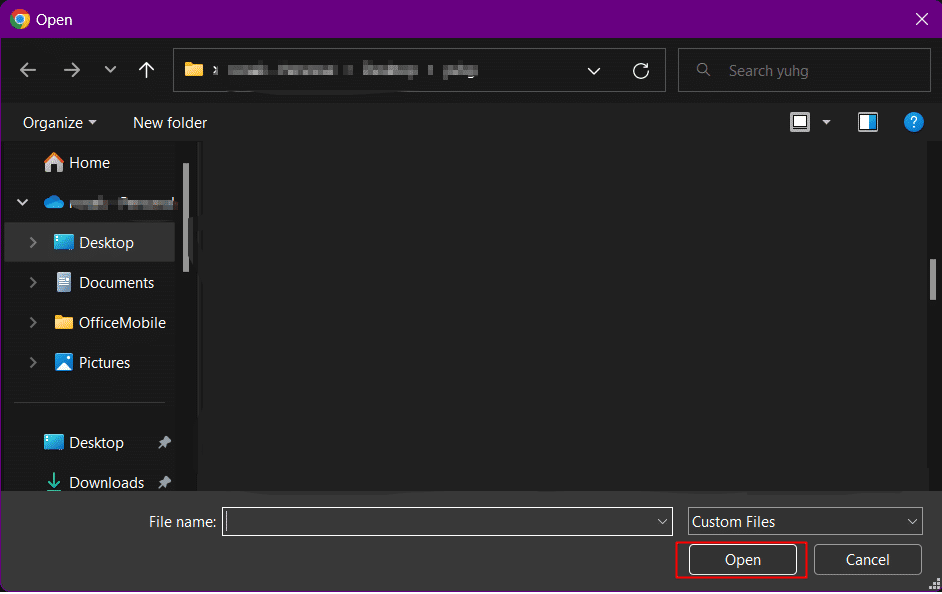
15. Seleccione la calidad de copia de seguridad deseada para las imágenes y haga clic en Continuar .
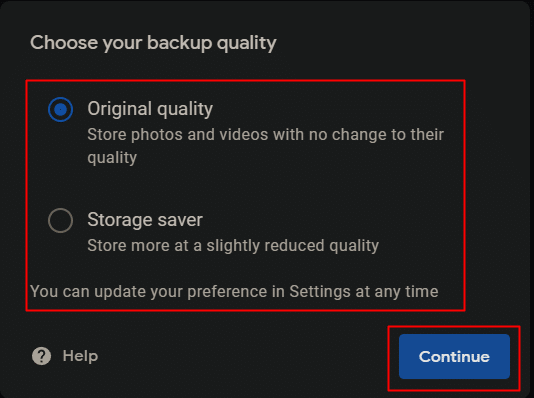
Si usa WhatsApp en una PC con Windows y ha descargado las imágenes en su PC. La solución que está buscando para hacer una copia de seguridad de las fotos de WhatsApp en Google Photos se encuentra en los pasos antes mencionados. Estos pasos pueden hacer una copia de seguridad de cualquier imagen desde una PC con Windows a Google Drive.
Método 3: de iCloud a Google Drive
Aunque esta no es una solución necesaria, funciona para las personas que quieren deshacerse de iOS y pasar a Android o para aquellos que han agotado el espacio libre en la nube en iCloud moviendo imágenes a Google Drive. Seguir los pasos crearía copias de las fotos de iCloud y las transferiría a Google Photos. Para ello, el usuario tendría que solicitar una copia de las fotos de iCloud.
Nota : la transferencia no elimina las imágenes de iCloud. Cualquier archivo adicional de imagen o video almacenado en iCloud no se sincronizará con Google Photos automáticamente.
1. Visite el sitio web de datos y privacidad de Apple en su navegador.
2. Inicie sesión con su ID de Apple .
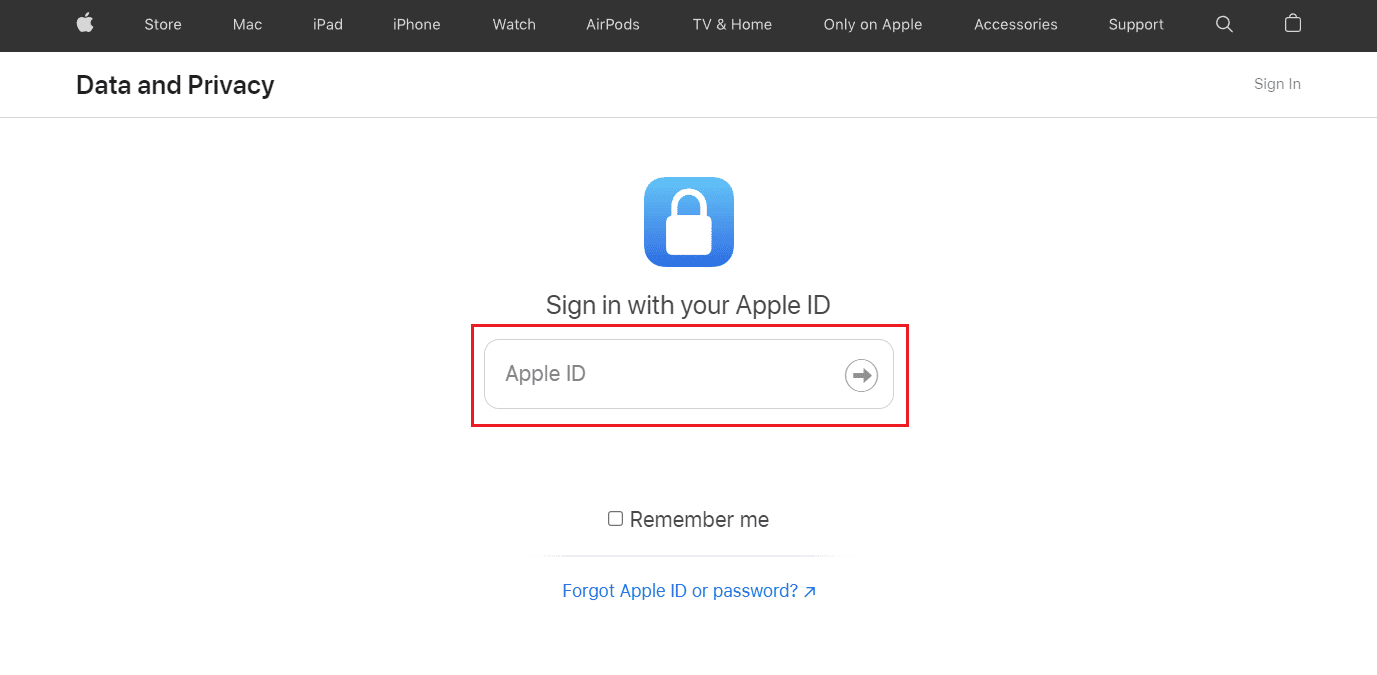
3. Haga clic en Comenzar en la sección Obtener una copia de sus datos .
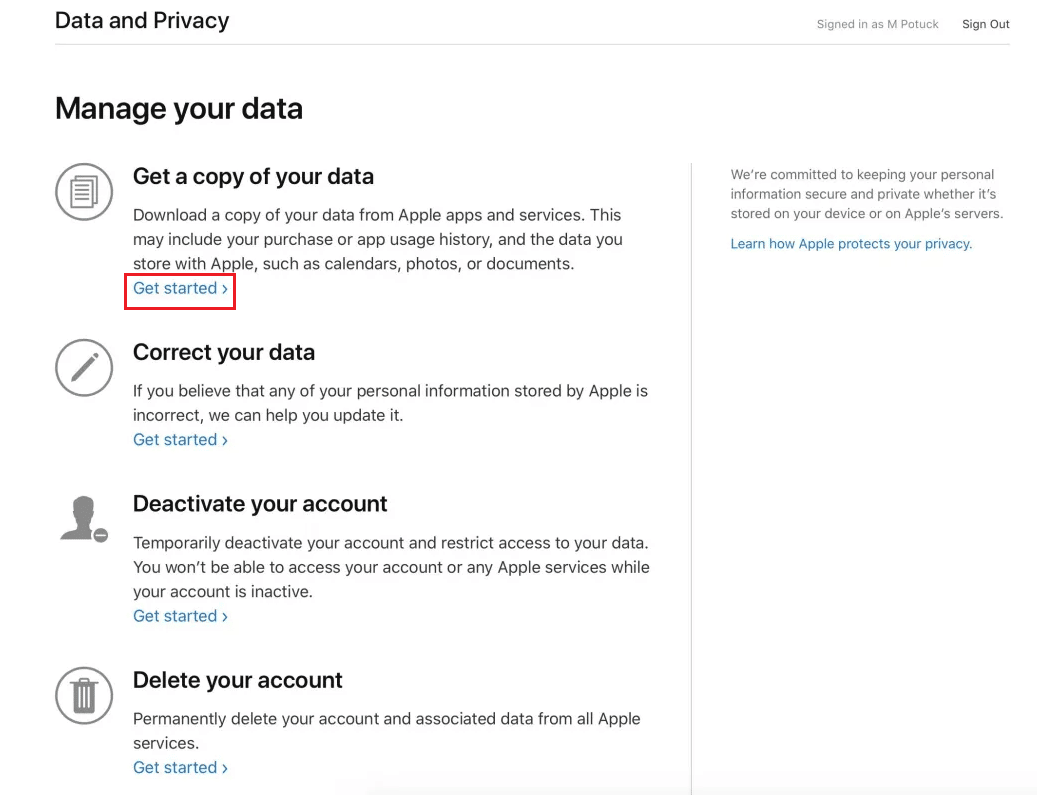
4. Seleccione las fotos de iCloud o iCloud Drive en las que se respaldan las imágenes de WhatApp.
5. Luego, seleccione el tamaño máximo de archivo deseado y haga clic en Completar solicitud .
6. Después de recibir las fotos, impórtalas a tu cuenta de Google Photos con la ayuda de los pasos mencionados en el encabezado anterior .
Lea también : Arreglar las fotos de Google que no pueden guardar los cambios
Método 4: uso de aplicaciones de terceros
Para realizar una copia de seguridad de las fotos de WhatsApp en Google Photos, no existe un medio intertransferible entre Google Drive e iCloud. Eso indica si usa WhatsApp en un iPhone para hacer una copia de seguridad de las imágenes en Google Photos, a diferencia de Android, que no tiene un camino recto convencional a seguir. Necesitaría usar una aplicación desarrollada por un tercero.
Nota : no respaldamos ni patrocinamos ninguna de las aplicaciones que se enumeran a continuación. Los usuarios deben garantizar la protección de sus datos por privacidad o cualquier pérdida de datos.
- Una aplicación de terceros que puede usar para transferir WhatsApp de iOS a Android es MobileTrans: Transferencia de datos de Wondershare Technology Co. Ltd. Siga los pasos publicados en su página oficial y podrá hacer una copia de seguridad de las fotos en Google Drive. .
- También puede usar Mutsapper - Chat App Transfer de Wondershare Technology Co. Ltd. para transferir imágenes y otros archivos de iOS a Android y luego crear una copia de seguridad de los mismos en Google Drive desde su dispositivo Android.
- Tenorshare iCareFone Transfer se puede usar para transferir WhatsApp entre Android e iOS, con lo que puede transferir imágenes de WhatsApp y luego crear una copia de seguridad en Google Drive.
- iTransor para WhatsApp permite a un usuario mover WhatsApp entre múltiples dispositivos que ejecutan múltiples sistemas operativos. Entonces, los datos de WhatsApp se pueden transferir entre iPhone y Android y viceversa.
- AppTrans ayuda al usuario a transferir WhatsApp entre teléfonos iPhone y Android.
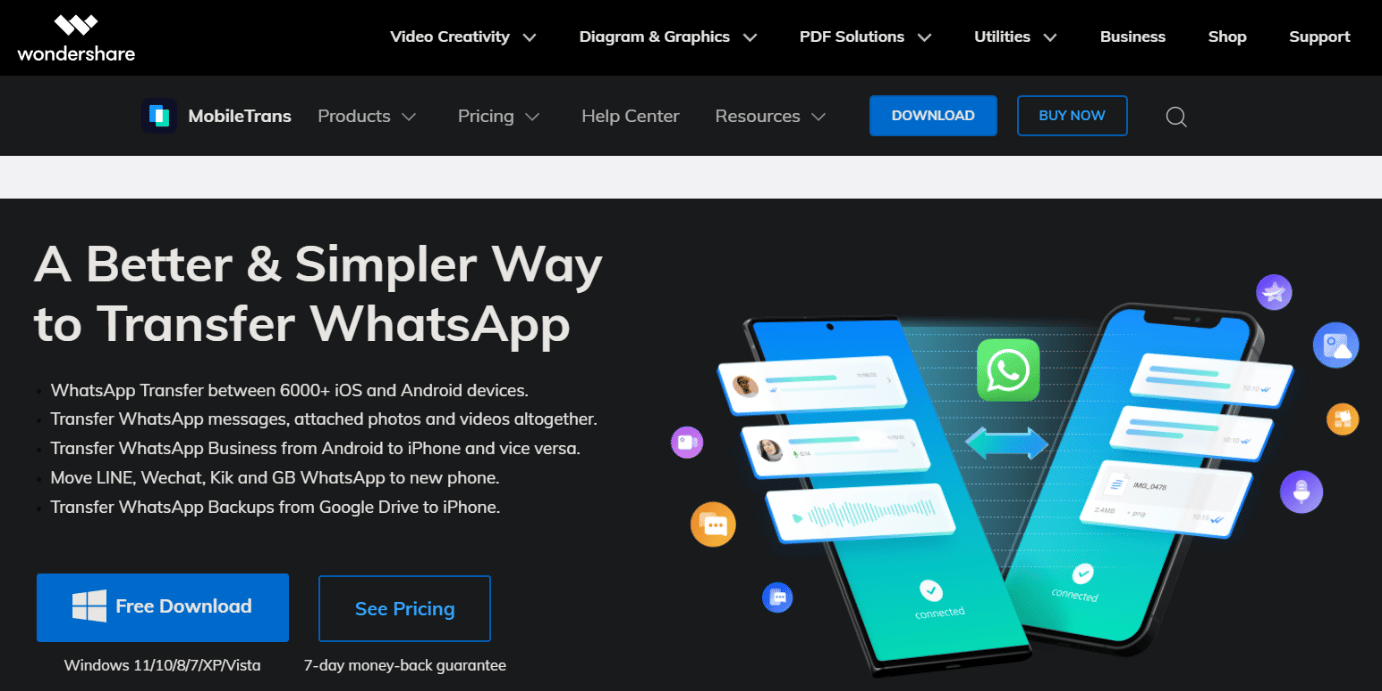
Recomendado :
- ¿Qué antigüedad tiene mi cuenta de Instagram?
- 10 formas de arreglar el código QR de la cámara de Android que no funciona
- Cómo obtener almacenamiento ilimitado en Google Photos
- Nueva actualización de WhatsApp: transferencia de chat sin respaldo en datos en la nube
Esperamos que hayas aprendido a hacer una copia de seguridad de las fotos de WhatsApp en Google Photos . No dude en comunicarse con nosotros con sus consultas y sugerencias a través de la sección de comentarios a continuación. Además, háganos saber sobre qué tema desea aprender en nuestro próximo artículo.
